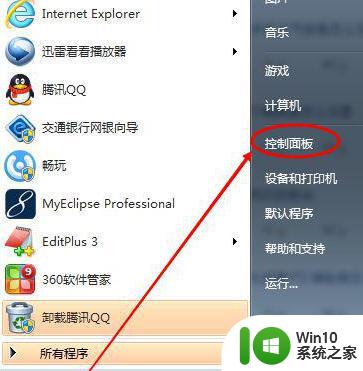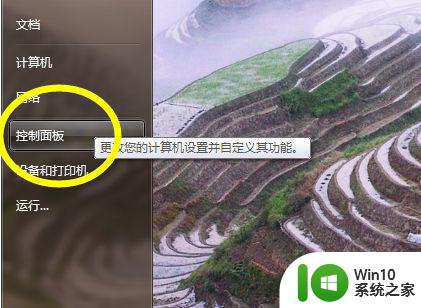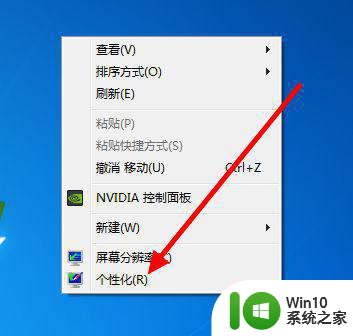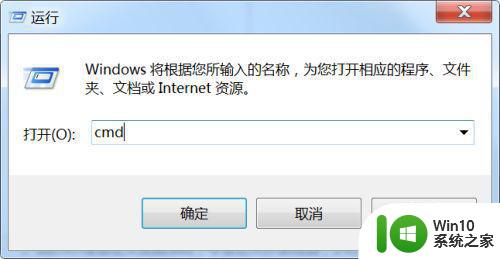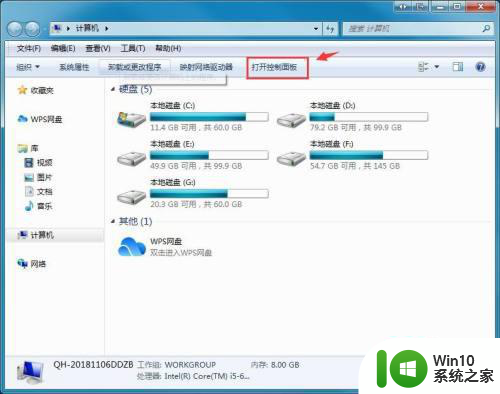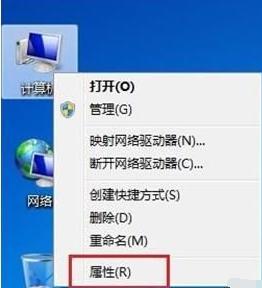win7电脑屏幕特别刺眼如何解决 win7电脑屏幕刺眼怎么调节
当我们使用Win7电脑时,有时会遇到屏幕特别刺眼的问题,这不仅令人感到不适,还可能对我们的眼睛造成一定的伤害,面对这个问题,我们应该如何解决呢?调节Win7电脑屏幕刺眼问题并不难。通过一些简单的操作和设置,我们可以有效地降低屏幕的刺眼程度,保护我们的视力。接下来让我们一起来了解一些解决方法吧。
具体方法如下:
1、点击电脑左下角的“开始”,在弹出的开始菜单中选择“控制面板”;
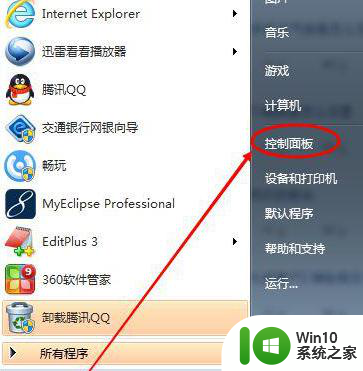
2、点击后,在打开的控制面板中找到“电源选项”,然后点击电源选项;
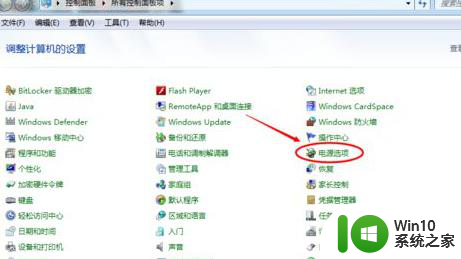
3、也可以用鼠标右键电脑右下角的电源图标,在弹出的菜单中,点击“调整屏幕亮度”;
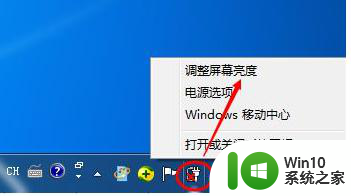
4、在打开的电源选项窗口的最下面可以看到屏幕亮度调整的滚动条,我们直接拖动这里的滚动条既可以更改屏幕的亮度了;
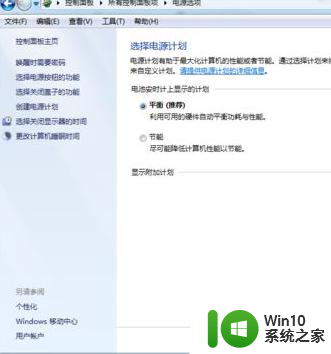
5、也可以点击“选择电源计划”下面的“更改计划设置”来更改屏幕的亮度;
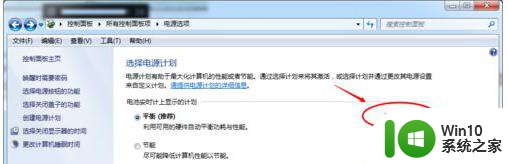
6、点击后,在打开的编辑计划设置窗口中可以看到“调整计划亮度”。这里有两个滑动条可以调整亮度,“用电池”图标下面的滑动条可以更改在用电池时候的屏幕亮度;“接通电源”图标下面的滑动条可以更改在接通电源的时的屏幕亮度。调整好亮度后,点击保存修改;
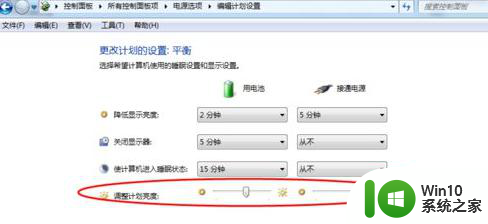
7、拖动电源选项窗口下面的滚动条之后,屏幕亮度就会立刻发生改变。
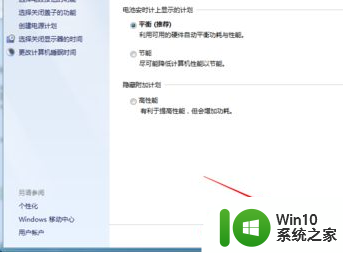
以上就是如何解决win7电脑屏幕特别刺眼的全部内容,如果需要的话,您可以按照小编提供的步骤进行操作,希望对大家有所帮助。